در مقاله ی قبل در خصوص نحوه ی گذاشتن پسور، حذف گذرواژه و تغییر عکس حساب کاربری مطالبی را ارائه نموده ایم در این مقاله قصد داریم در خصوص آموزش ایجاد حساب کاربری و تغییر نوع حساب، تغییر نام حساب کاربری مطالبی را ارائه دهیم همراه ما باشید.
جهت تعریف حساب کاربری وارد کنترل پنل شوید.
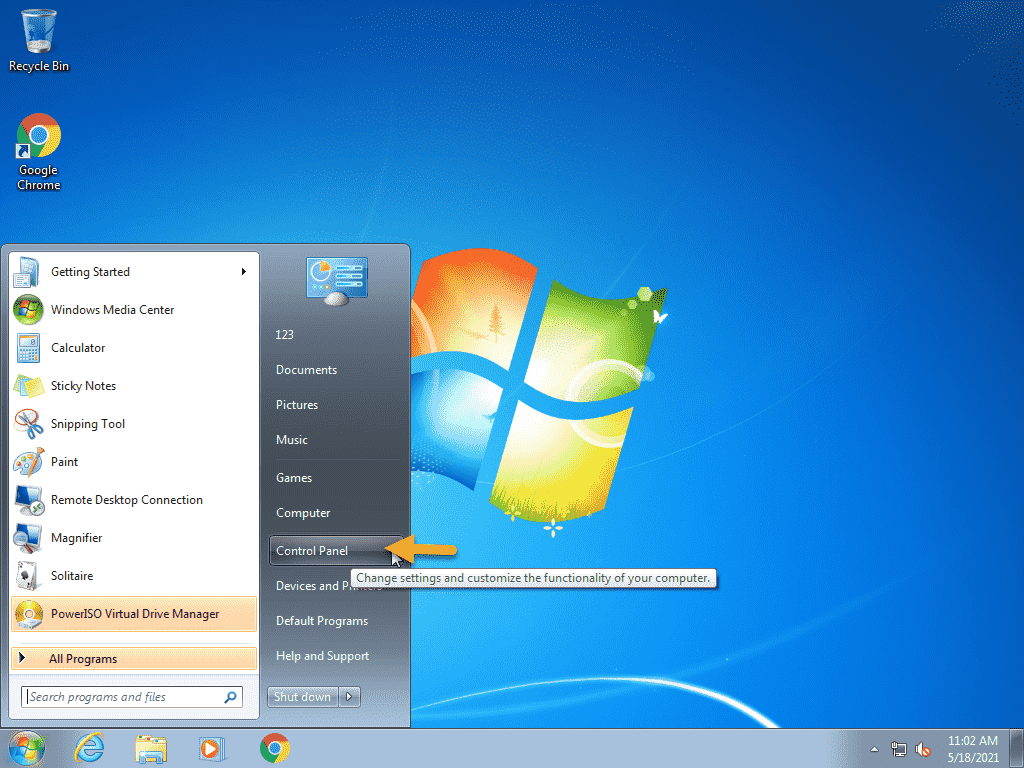
سپس گزینه ی user Account را انتخاب نمایید.
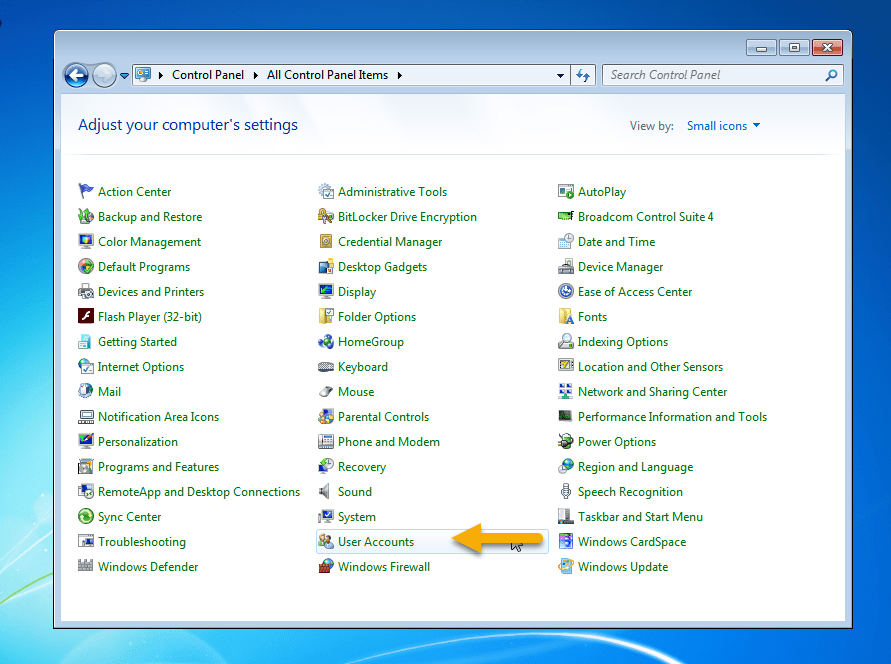
تعریف حساب کاربری
برای تعریف حساب کاربری گزینه Magager another account را انتخاب نمایید.
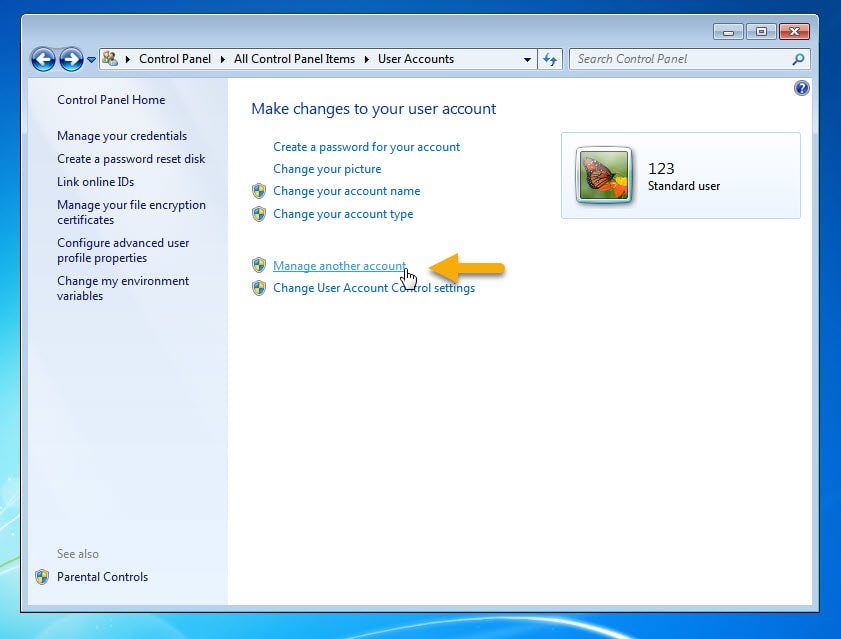
سپس در پنجره ی باز شده اکانت های موجود روی سیستم یا لپ تاپ را نشان می دهد.
برای ایجاد حساب کاربری گزینه ی Create a new account را انتخاب کنید.
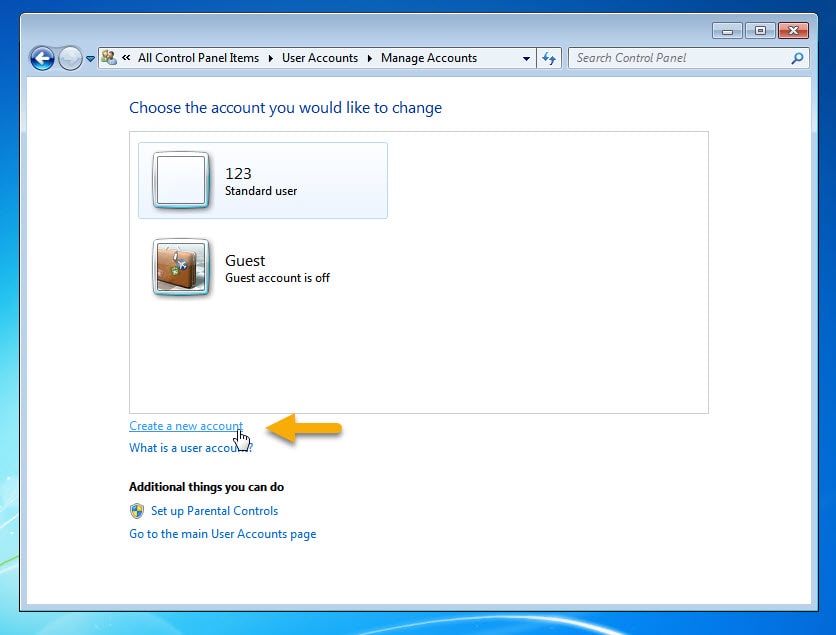
سپس در پنجره ی باز شد یک نام دلخواه برای اکانت انتخاب کنید که اینجا ما از نام TEST استفاده می کنیم .
در قسمت بعد لازم است نوع حساب را مشخص کنید.
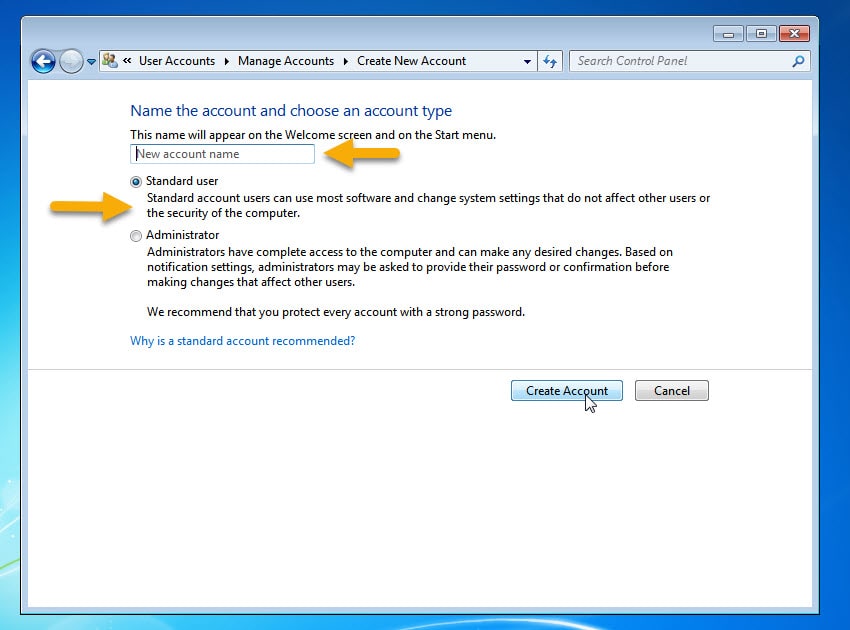
انوع حساب کاربری
- Administrator
کاربر با نوع دسترسی Administrator دسترسی کامل به بخش های مختلف لپ تاپ یا کامپیوتر دارد.
- Standard
این نوع از حساب کاربری برای استفاده روزمره از سیستم یا لپ تاپ قابل استفاده می باشد.کابر در این حساب کاربری امکان اعمال تنظیمات و استفاده از اکثرنرم افزار ها را دارد.
- Guest
حساب مهمان یا Guest این حساب کاربری امکان نصب نرم افزار، درایور، تغییذ تنظیمات و…. را نداشته و فقط برای استفاده عمومی افراد از لپ تاپ یا کامپیوتر استفاده می شود.
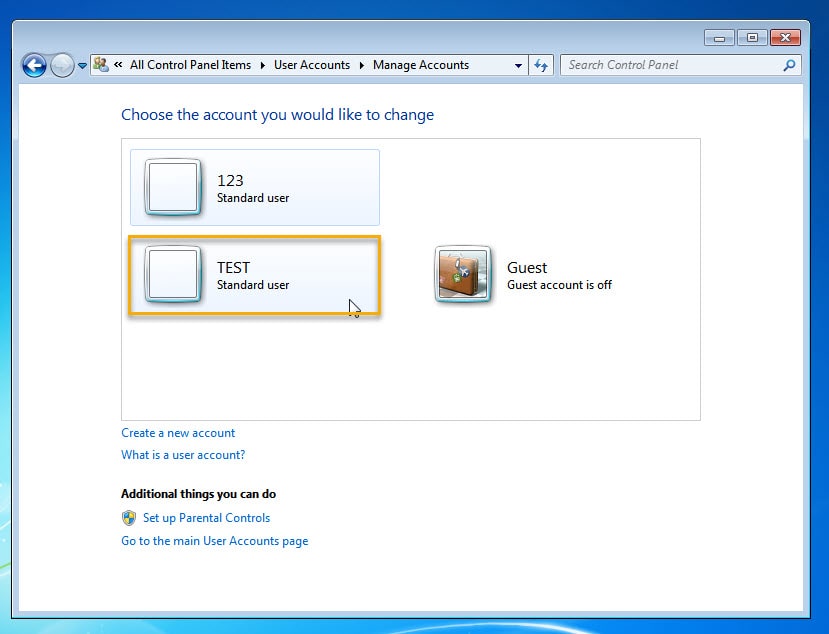
آموزش تعریف حساب کاربری و تغییر نوع حساب
تغییر نوع حساب کاربری
می توانید بعد از اینکه حساب کاربری را ایجاد نموده اید نوع حساب کاربری را تغییر دهید.
برای تغییر نوع حساب کاربری روی گزینه ی change your account type کلیک کنید.

سپس در این پنجره نوع حساب را تغییر دهید .
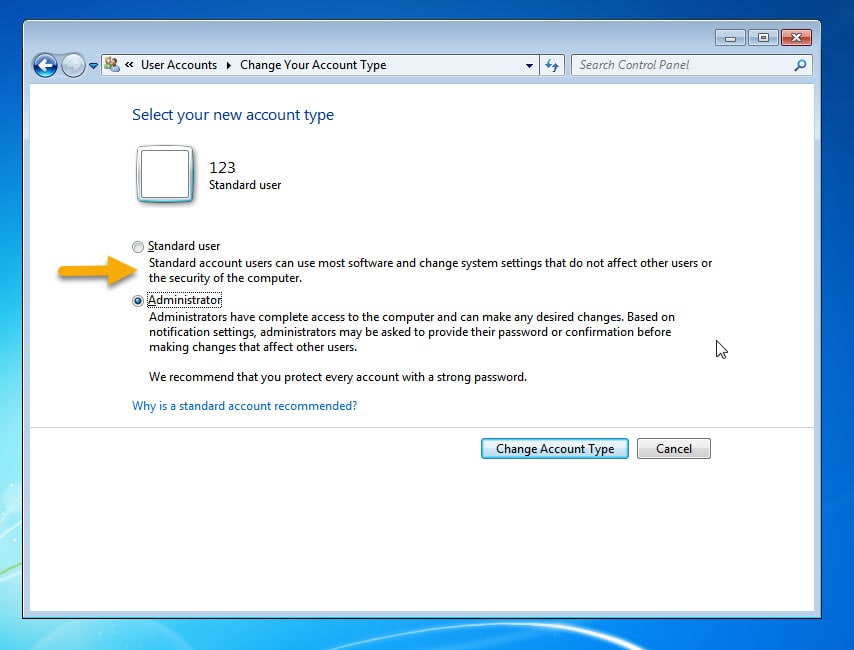
بعد از تغییر نوع حساب به administrator دسترسی ها تغییر می کند.
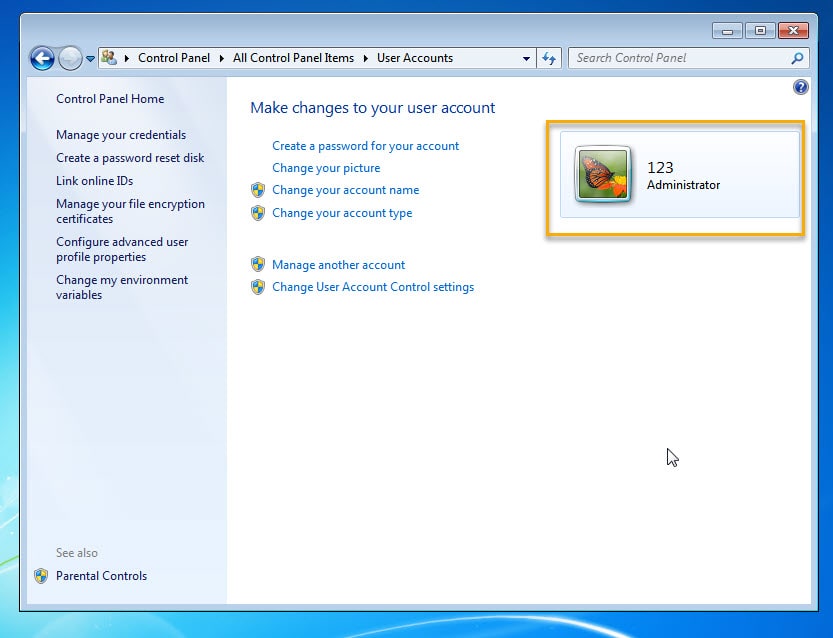
تغییر نام حساب کاربری
چنانچه نیاز است تا نام حساب کاربری تغییر کند روی گزینه ی Change your account name کلید کنید.
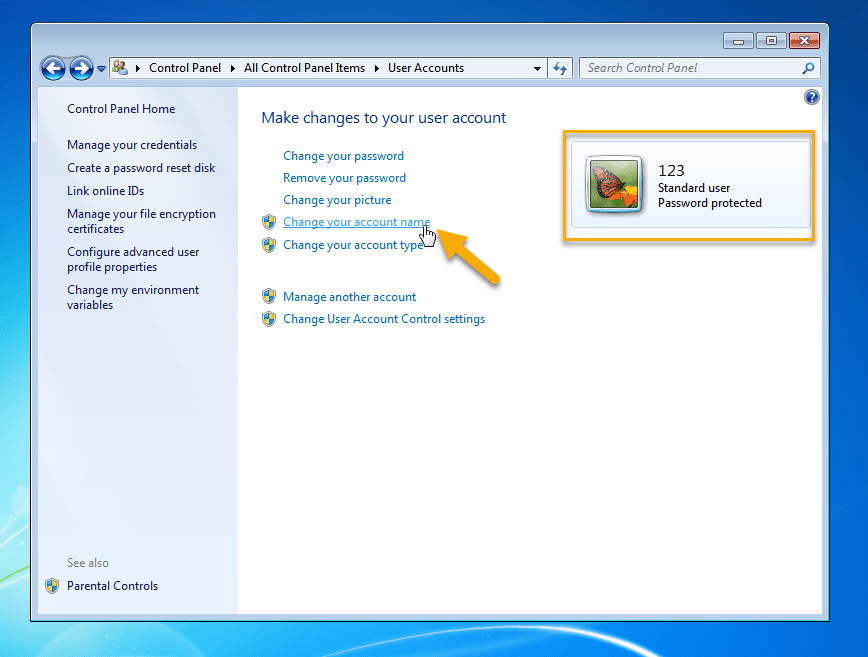
سپس نام جدید را وارد کنید .
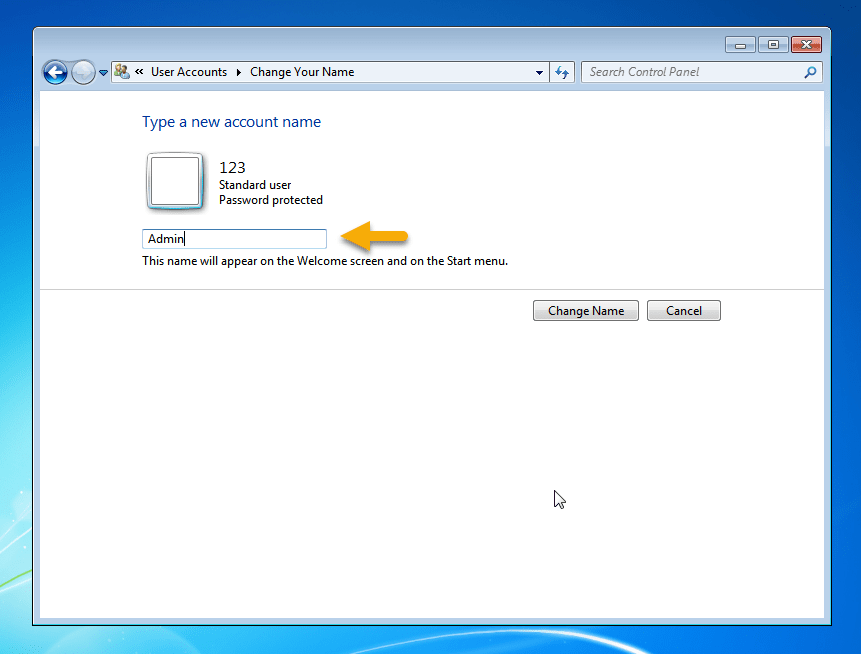
و در آخر گزینه ی change Name را انتخاب کنید.
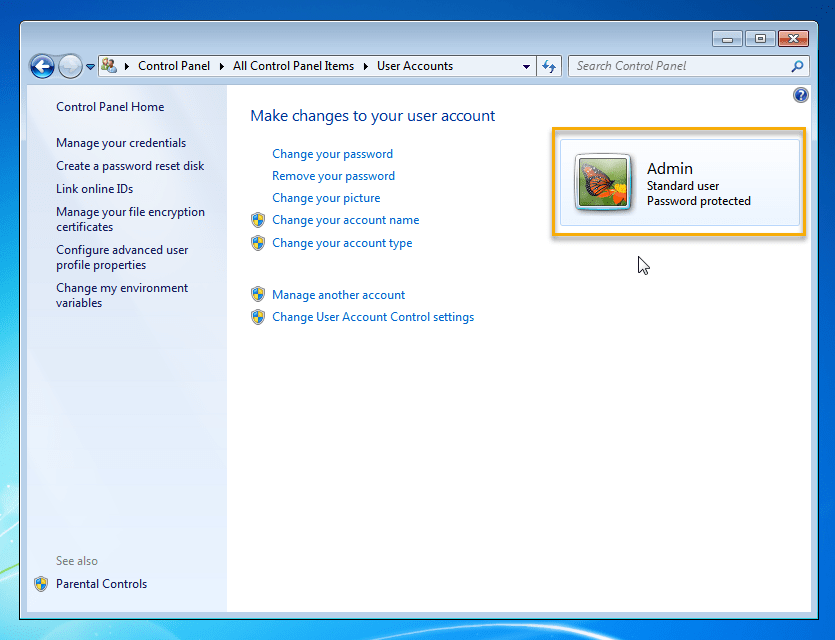
























نظر خود را بنویسید